
ಈ ಲೇಖನದಲ್ಲಿ, ಸ್ವಯಂಚಾಲಿತ ವೀಡಿಯೋ ಪ್ಲೇಬ್ಯಾಕ್ HTML5 ಮತ್ತು ವಿವಿಧ ಬ್ರೌಸರ್ಗಳಲ್ಲಿ ಫ್ಲ್ಯಾಶ್ ಅನ್ನು ಹೇಗೆ ನಿಷ್ಕ್ರಿಯಗೊಳಿಸುವುದು. ಸೂಚನೆಗಳು ಗೂಗಲ್ ಕ್ರೋಮ್ ಬ್ರೌಸರ್ಗಳು, ಮೊಜಿಲ್ಲಾ ಫೈರ್ಫಾಕ್ಸ್ ಮತ್ತು ಒಪೇರಾಗಳಿಗಾಗಿ ಮಾಹಿತಿಯನ್ನು ಹೊಂದಿರುತ್ತವೆ. ಯಾಂಡೆಕ್ಸ್ ಬ್ರೌಸರ್ಗಾಗಿ, ನೀವು ಅದೇ ವಿಧಾನಗಳನ್ನು ಬಳಸಬಹುದು.
ಕ್ರೋಮ್ನಲ್ಲಿ ಸ್ವಯಂಚಾಲಿತ ಪ್ಲೇ ಫ್ಲ್ಯಾಶ್ ವೀಡಿಯೊವನ್ನು ನಿಷ್ಕ್ರಿಯಗೊಳಿಸಿ
ನವೀಕರಿಸಿ 2018: ಗೂಗಲ್ ಕ್ರೋಮ್ 66 ರಿಂದ ಪ್ರಾರಂಭಿಸಿ, ಬ್ರೌಸರ್ ಸ್ವತಃ ಸೈಟ್ಗಳಲ್ಲಿ ವೀಡಿಯೊದ ಅಟೊಮ್ಯಾಟಿಕ್ ಪ್ಲೇಬ್ಯಾಕ್ ಅನ್ನು ತಡೆಯಲು ಪ್ರಾರಂಭಿಸಿತು, ಆದರೆ ಧ್ವನಿ ಇರುವವರು ಮಾತ್ರ. ಧ್ವನಿ ಇಲ್ಲದೆ ವೀಡಿಯೊ ನಿರ್ಬಂಧಿಸದಿದ್ದರೆ.
ಈ ವಿಧಾನವು ಸಹಪಾಠಿಗಳಲ್ಲಿ ಸ್ವಯಂಚಾಲಿತ ವೀಡಿಯೊ ಪ್ರಾರಂಭವನ್ನು ಕಡಿತಗೊಳಿಸುವುದಕ್ಕೆ ಸೂಕ್ತವಾಗಿದೆ - ಕೇವಲ ಫ್ಲ್ಯಾಶ್ ವೀಡಿಯೊದಿಂದ ಬಳಸಲ್ಪಡುತ್ತದೆ (ಆದಾಗ್ಯೂ, ಇದು ಯಾವ ಮಾಹಿತಿಯು ಉಪಯುಕ್ತವಾಗಿದೆ).
ನಮ್ಮ ಉದ್ದೇಶಕ್ಕಾಗಿ ಅಗತ್ಯವಿರುವ ಎಲ್ಲಾ ಫ್ಲ್ಯಾಶ್ ಪ್ಲಗಿಂಗ್ ಸೆಟ್ಟಿಂಗ್ಗಳಲ್ಲಿ ಗೂಗಲ್ ಕ್ರೋಮ್ ಬ್ರೌಸರ್ನಲ್ಲಿ ಈಗಾಗಲೇ ಹೊಂದಿದೆ. ಬ್ರೌಸರ್ ಸೆಟ್ಟಿಂಗ್ಗಳಿಗೆ ಹೋಗಿ, ತದನಂತರ "ವಿಷಯ ಸೆಟ್ಟಿಂಗ್ಗಳು" ಬಟನ್ ಕ್ಲಿಕ್ ಮಾಡಿ ಅಥವಾ ನೀವು Chrome ಅನ್ನು ನಮೂದಿಸಬಹುದು: // ಕ್ರೋಮ್ / ಸೆಟ್ಟಿಂಗ್ಗಳು / ಕ್ರೋಮ್ ವಿಳಾಸದಲ್ಲಿ ವಿಷಯ.
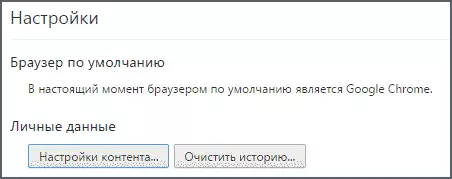
"ಪ್ಲಗ್ಇನ್ಗಳ" ವಿಭಾಗವನ್ನು ಹುಡುಕಿ ಮತ್ತು "ಪ್ಲಗ್ಇನ್ಗಳ ವಿಷಯವನ್ನು ಪ್ರಾರಂಭಿಸಲು ವಿನಂತಿ ಅನುಮತಿಯನ್ನು" ಆಯ್ಕೆ ಮಾಡಿ. ಅದರ ನಂತರ, "ಮುಕ್ತಾಯ" ಕ್ಲಿಕ್ ಮಾಡಿ ಮತ್ತು Chrome ಸೆಟ್ಟಿಂಗ್ಗಳನ್ನು ನಿರ್ಗಮಿಸಿ.
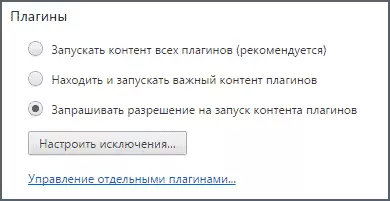
ಈಗ ನೀವು ಸ್ವಯಂಚಾಲಿತವಾಗಿ ವೀಡಿಯೊ (ಫ್ಲ್ಯಾಶ್) ಅನ್ನು ಪ್ರಾರಂಭಿಸುವುದಿಲ್ಲ, ಬದಲಿಗೆ ಆಟವಾಡುವ ಬದಲು "ಅಡೋಬ್ ಫ್ಲ್ಯಾಶ್ ಪ್ಲೇಯರ್ ಅನ್ನು ಪ್ರಾರಂಭಿಸಲು ಬಲ ಮೌಸ್ ಗುಂಡಿಯನ್ನು ಕ್ಲಿಕ್ ಮಾಡಿ" ಮತ್ತು ಆ ಪ್ಲೇಬ್ಯಾಕ್ ಪ್ರಾರಂಭವಾಗುವ ನಂತರ ಮಾತ್ರ.
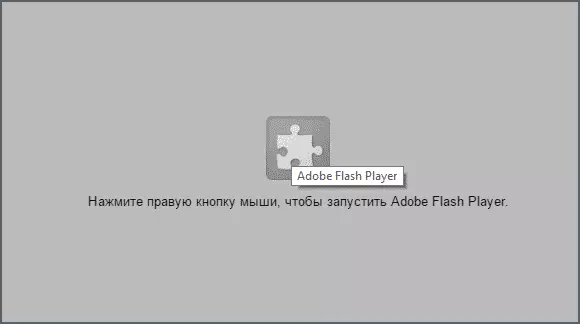
ಬ್ರೌಸರ್ನ ವಿಳಾಸ ಪಟ್ಟಿಯ ಬಲ ಭಾಗದಲ್ಲಿ, ನೀವು ನಿರ್ಬಂಧಿತ ಪ್ಲಗಿನ್ ಅಧಿಸೂಚನೆಯನ್ನು ನೋಡುತ್ತೀರಿ - ಕ್ಲಿಕ್ ಮಾಡುವ ಮೂಲಕ, ನೀವು ನಿರ್ದಿಷ್ಟ ಸೈಟ್ಗಾಗಿ ಸ್ವಯಂಚಾಲಿತವಾಗಿ ಡೌನ್ಲೋಡ್ ಮಾಡಲು ಅನುಮತಿಸಬಹುದು.
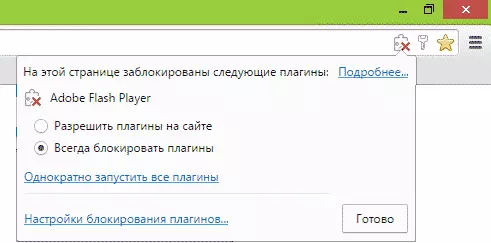
ಮೊಜಿಲ್ಲಾ ಫೈರ್ಫಾಕ್ಸ್ ಮತ್ತು ಒಪೇರಾ
ಮೊಜಿಲ್ಲಾ ಫೈರ್ಫಾಕ್ಸ್ ಮತ್ತು ಒಪೇರಾದಲ್ಲಿನ ವಿಷಯದ ವಿಷಯದ ವಿಷಯದ ವಿಷಯದ ವಿಷಯದ ವಿಷಯದ ಬಗ್ಗೆ ಸರಿಸುಮಾರು ಆಫ್ ಮಾಡಲಾಗಿದೆ: ಈ ಪ್ಲಗ್ನ ವಿಷಯಗಳ ಪ್ರಾರಂಭವನ್ನು ಸಂರಚಿಸುವುದು (ಪ್ಲೇ ಮಾಡಲು ಕ್ಲಿಕ್ ಮಾಡಿ).
ಮೊಜಿಲ್ಲಾ ಫೈರ್ಫಾಕ್ಸ್ನಲ್ಲಿ, ವಿಳಾಸ ಪಟ್ಟಿಯ ಬಲಕ್ಕೆ ಸೆಟ್ಟಿಂಗ್ಗಳ ಗುಂಡಿಯನ್ನು ಕ್ಲಿಕ್ ಮಾಡಿ, "ಆಡ್-ಆನ್ಸ್" ಅನ್ನು ಆಯ್ಕೆ ಮಾಡಿ, ತದನಂತರ "ಪ್ಲಗ್ಇನ್ಗಳು" ಗೆ ಹೋಗಿ.
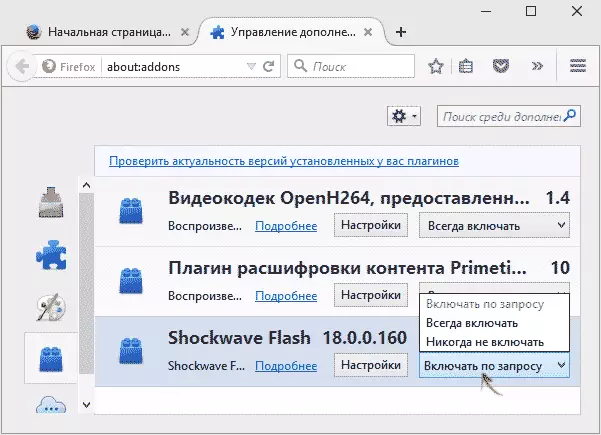
ಷಾಕ್ವೇವ್ ಫ್ಲ್ಯಾಶ್ ಪ್ಲಗ್ಇನ್ಗಾಗಿ "ವಿನಂತಿಯನ್ನು ಸಕ್ರಿಯಗೊಳಿಸಿ" ಹೊಂದಿಸಿ ಮತ್ತು ಆ ವೀಡಿಯೊದ ನಂತರ ಸ್ವಯಂಚಾಲಿತವಾಗಿ ಚಾಲನೆಯಲ್ಲಿರುವ ನಿಲ್ಲುತ್ತದೆ.
ಒಪೇರಾದಲ್ಲಿ, ಸೆಟ್ಟಿಂಗ್ಗಳಿಗೆ ಹೋಗಿ, "ಸೈಟ್ಗಳು" ಆಯ್ಕೆ ಮಾಡಿ, ಮತ್ತು ನಂತರ "ಪ್ಲಗ್ಇನ್ಗಳು" ವಿಭಾಗದಲ್ಲಿ, "ಪ್ಲಗ್ಇನ್ಗಳ ಎಲ್ಲಾ ವಿಷಯಗಳನ್ನು ರನ್" ಬದಲಿಗೆ "ವಿನಂತಿಯನ್ನು" ಐಟಂ ಅನ್ನು ಸ್ಥಾಪಿಸಿ. ಅಗತ್ಯವಿದ್ದರೆ, ನೀವು ವಿನಾಯಿತಿಗಳಿಗೆ ಕೆಲವು ಸೈಟ್ಗಳನ್ನು ಸೇರಿಸಬಹುದು.
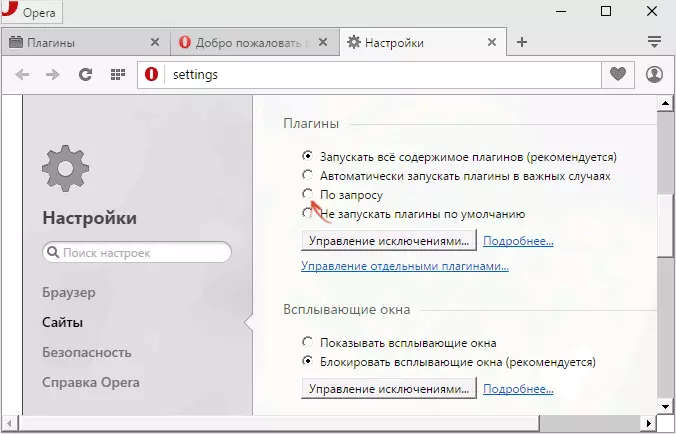
YouTube ನಲ್ಲಿ ಆಟೋರನ್ HTML5 ವೀಡಿಯೊವನ್ನು ಆಫ್ ಮಾಡಿ
HTML5 ನೊಂದಿಗೆ ಆಡುವ ವೀಡಿಯೊಗಾಗಿ, ಎಲ್ಲವೂ ಅಷ್ಟು ಸರಳವಲ್ಲ ಮತ್ತು ಪ್ರಮಾಣಿತ ಬ್ರೌಸರ್ ಉಪಕರಣಗಳು ಅದರ ಸ್ವಯಂಚಾಲಿತ ಉಡಾವಣೆಯನ್ನು ಆಫ್ ಮಾಡಲು ಅನುಮತಿಸುವುದಿಲ್ಲ. ಈ ಉದ್ದೇಶಗಳಿಗಾಗಿ, ಬ್ರೌಸರ್ ವಿಸ್ತರಣೆ, ಮತ್ತು YouTube ಗಾಗಿ ಅತ್ಯಂತ ಜನಪ್ರಿಯ - ಮ್ಯಾಜಿಕ್ ಕ್ರಿಯೆಗಳಿವೆ (ಇದು ಸ್ವಯಂಚಾಲಿತ ವೀಡಿಯೊವನ್ನು ಅಶಕ್ತಗೊಳಿಸಲು ಮಾತ್ರವಲ್ಲ, ಗೂಗಲ್ ಕ್ರೋಮ್, ಮೊಜಿಲ್ಲಾ ಫೈರ್ಫಾಕ್ಸ್, ಒಪೇರಾ ಮತ್ತು ಯಾಂಡೆಕ್ಸ್ ಬ್ರೌಸರ್ನ ಆವೃತ್ತಿಗಳಲ್ಲಿ ಅಸ್ತಿತ್ವದಲ್ಲಿದೆ. .
ನೀವು ಅಧಿಕೃತ ಸೈಟ್ನಿಂದ ವಿಸ್ತರಣೆಯನ್ನು ಹೊಂದಿಸಬಹುದು http://www.cromeactions.com (ಡೌನ್ಲೋಡ್ ಅಧಿಕೃತ ಬ್ರೌಸರ್ ವಿಸ್ತರಣೆಗಳ ಅಂಗಡಿಗಳಿಂದ ಬರುತ್ತದೆ). ಅನುಸ್ಥಾಪನೆಯ ನಂತರ, ಈ ವಿಸ್ತರಣೆಯ ಸೆಟ್ಟಿಂಗ್ಗಳಿಗೆ ಹೋಗಿ "ಸ್ಟಾಪ್ ಸ್ವಯಂಪ್ಲೇ" ಐಟಂ ಅನ್ನು ಸ್ಥಾಪಿಸಿ.
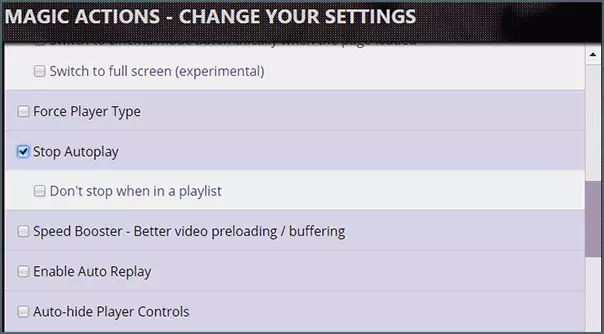
ರೆಡಿ, ಈಗ YouTube ನಲ್ಲಿ ವೀಡಿಯೊ ಸ್ವಯಂಚಾಲಿತವಾಗಿ ರನ್ ಆಗುವುದಿಲ್ಲ, ಮತ್ತು ನೀವು ಆಡಲು ಪರಿಚಿತ ಆಟದ ಬಟನ್ ಅನ್ನು ನೋಡುತ್ತೀರಿ.
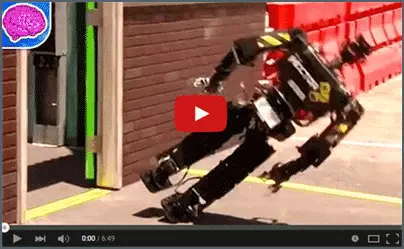
ಇತರ ವಿಸ್ತರಣೆಗಳಿವೆ, ಜನಪ್ರಿಯತೆಯಿಂದ ನೀವು Google Chrome ಗಾಗಿ ಸ್ವಯಂಪ್ಲೇಸ್ಟೊಪರ್ ಅನ್ನು ಆಯ್ಕೆ ಮಾಡಬಹುದು, ಅಪ್ಲಿಕೇಶನ್ ಸ್ಟೋರ್ ಮತ್ತು ಬ್ರೌಸರ್ ವಿಸ್ತರಣೆಗಳಿಂದ ಡೌನ್ಲೋಡ್ ಮಾಡಬಹುದು.
ಹೆಚ್ಚುವರಿ ಮಾಹಿತಿ
ದುರದೃಷ್ಟವಶಾತ್, ಮೇಲೆ ವಿವರಿಸಿದ ವಿಧಾನವು YouTube ನಲ್ಲಿ ವೀಡಿಯೊಗೆ ಮಾತ್ರ ಕಾರ್ಯನಿರ್ವಹಿಸುತ್ತದೆ, ಇತರ HTML5 ವೀಡಿಯೊ ಸೈಟ್ಗಳಲ್ಲಿ ಸ್ವಯಂಚಾಲಿತವಾಗಿ ಪ್ರಾರಂಭವಾಗುತ್ತದೆ.
ನೀವು ಎಲ್ಲಾ ಸೈಟ್ಗಳಿಗೆ ವೈಶಿಷ್ಟ್ಯಗಳನ್ನು ನಿಷ್ಕ್ರಿಯಗೊಳಿಸಬೇಕಾದರೆ, ಮೊಜಿಲ್ಲಾ ಫೈರ್ಫಾಕ್ಸ್ಗಾಗಿ ಗೂಗಲ್ ಕ್ರೋಮ್ ಮತ್ತು ನೋಸ್ಕ್ರಿಪ್ಟ್ಗಾಗಿ ಸ್ಕ್ರಿಪ್ಟ್ರಾಫ್ ವಿಸ್ತರಣೆಗಳಿಗೆ ಗಮನ ಕೊಡಬೇಕೆಂದು ನಾನು ಶಿಫಾರಸು ಮಾಡುತ್ತೇವೆ (ಅಧಿಕೃತ ವಿಸ್ತರಣೆಗಳ ಅಂಗಡಿಗಳಲ್ಲಿ ಕಾಣಬಹುದು). ಈಗಾಗಲೇ ಡೀಫಾಲ್ಟ್ ಆಗಿ ಸೆಟ್ಟಿಂಗ್ಗಳು, ಈ ವಿಸ್ತರಣೆಗಳು ಬ್ರೌಸರ್ಗಳಲ್ಲಿ ವೀಡಿಯೊ, ಆಡಿಯೋ ಮತ್ತು ಇತರ ಮಲ್ಟಿಮೀಡಿಯಾ ವಿಷಯದ ಸ್ವಯಂಚಾಲಿತ ಪ್ಲೇಬ್ಯಾಕ್ ಅನ್ನು ನಿರ್ಬಂಧಿಸುತ್ತದೆ.
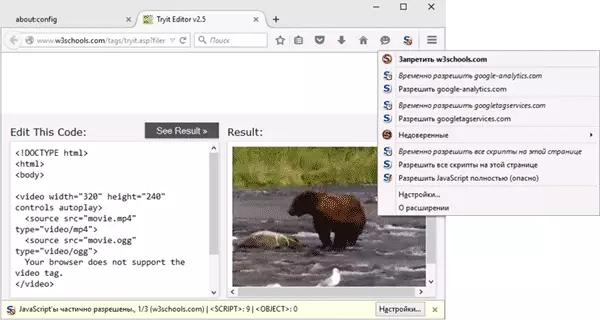
ಆದಾಗ್ಯೂ, ಬ್ರೌಸರ್ಗಳಿಗೆ ಈ ಸೇರ್ಪಡೆಗಳ ಕ್ರಿಯಾತ್ಮಕತೆಯ ವಿವರವಾದ ವಿವರಣೆಯು ಈ ಹಸ್ತಕ್ಷೇಪದ ವ್ಯಾಪ್ತಿಯನ್ನು ಮೀರಿದೆ, ಆದ್ದರಿಂದ ಈ ಮೇಲೆ ಮುಗಿಯುತ್ತದೆ. ನೀವು ಯಾವುದೇ ಪ್ರಶ್ನೆಗಳನ್ನು ಮತ್ತು ಸೇರ್ಪಡೆಗಳನ್ನು ಹೊಂದಿದ್ದರೆ, ಕಾಮೆಂಟ್ಗಳಲ್ಲಿ ಅವರನ್ನು ನೋಡಲು ನನಗೆ ಸಂತೋಷವಾಗುತ್ತದೆ.
